Come esportare i contatti iPhone sul computer [Modi efficaci 3]
 Pubblicato da Boey Wong / 23 marzo 2021 09:00
Pubblicato da Boey Wong / 23 marzo 2021 09:00 Ciao, ho una domanda spero di poter trovare la risposta da voi ragazzi. voglio contatti di backup su iPhone, preferibilmente in un elenco stampato. Ho scoperto che un modo per farlo è unire i miei contatti del telefono con i miei contatti Google sul mio PC, ma non voglio unire i miei contatti Gmail nel mio telefono perché ci sono centinaia di contatti che non mi servono sul mio iPhone . Quindi non ho idea di cosa fare adesso. C'è un modo migliore per esportare tutti i contatti da iPhone senza fare un gran casino?
Il incorporato Contatti l'app sul tuo iPhone svolge un ruolo molto importante in quanto padroneggia l'intera rubrica che include numero di telefono, nome del contatto, indirizzo email, indirizzo e molto altro ancora. Ciò significa che se i tuoi contatti vengono cancellati o persi per altri motivi, devi essere molto depresso e irritabile.

Pertanto, è estremamente necessario eseguire un backup dei contatti del tuo iPhone e probabilmente non è una buona idea avere il tuo contatto in un solo posto. Ti suggerisco di copiare i contatti del tuo iPhone anche sul computer o su qualsiasi disco esterno. Meglio prevenire che curare, giusto?

Elenco delle guide
1. Trasferisci i contatti da iPhone a computer con iCloud
iCloud è un metodo che puoi utilizzare per gestire i dati iOS senza connessione USB.
Prima di tutto, devi eseguire il backup dei contatti iPhone su iCloud Impostazioni profilo > nome utente > iCloud > Contatti.
E poi vai iCloud.come quindi accedi al tuo account. Infine, esportare i contatti e salvarli sul computer con facilità.

2. Trasferisci i contatti da iPhone a computer con iTunes
iTunes dovrebbe essere un altro modo Apple che puoi provare sul computer con cavo USB.
Passo 1 Scarica e installa iTunes sul computer, quindi avvialo.
Passo 2 Fai clic sull'icona del dispositivo> Sommario > Esegui il backup ora.
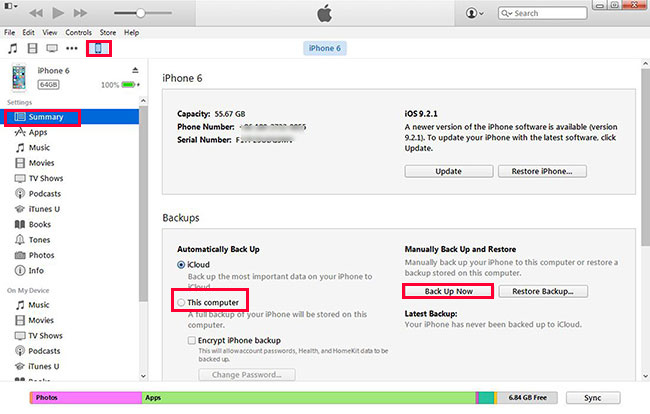
3. Trasferisci i contatti da iPhone a computer con FoneTrans
Allora puoi vagare come esportare i contatti da iPhone a computer?
Non ti preoccupare FoneTrans per iOS ti consente di accedere ai dati di contatto del tuo iPhone sul tuo computer ed esportare o copiare tali informazioni come preferisci. Basta trascinare e rilasciare o esportare in blocco per eseguire il backup istantaneo di contatti specifici o di tutti i contatti in un attimo. Inoltre, puoi anche trasferire messaggi di testo da iPhone a computer se vuoi.
Come esportare i contatti da iPhone
FoneTrans per iOS ti consente di trasferire i contatti iPhone sul computer come un file .vcf, più file vCard o file .csv senza alcuna perdita di informazioni. Leggi questo per conoscere come estrarre la musica da iPhone.
Perché non scaricare il programma con il link sottostante e seguire la guida passo passo per provare ora?
Con FoneTrans per iOS, ti divertirai a trasferire i tuoi dati da iPhone a computer. Non è possibile trasferire solo messaggi di testo iPhone sul computer, ma anche foto, video e contatti possono essere spostati facilmente sul PC.
- Trasferisci foto, video, contatti, WhatsApp e altri dati con facilità.
- Anteprima dei dati prima del trasferimento.
- iPhone, iPad e iPod touch sono disponibili.
Passo 1 Installa FoneTrans per iOS dopo il download e il programma si aprirà automaticamente al termine dell'installazione. Collega il tuo iPhone al computer con un cavo USB. Non eseguire iTunes durante l'utilizzo di questo programma per evitare la sincronizzazione automatica.

Passo 2 Attendi che il software rilevi il tuo dispositivo e otterrai una finestra di dialogo che mostra il risultato una volta riconosciuto. Puoi eseguire il backup o il trasferimentoFoto, Musica, Video, Contatti, Altri selettivamente su PC. Clic Contatti sulla sinistra.
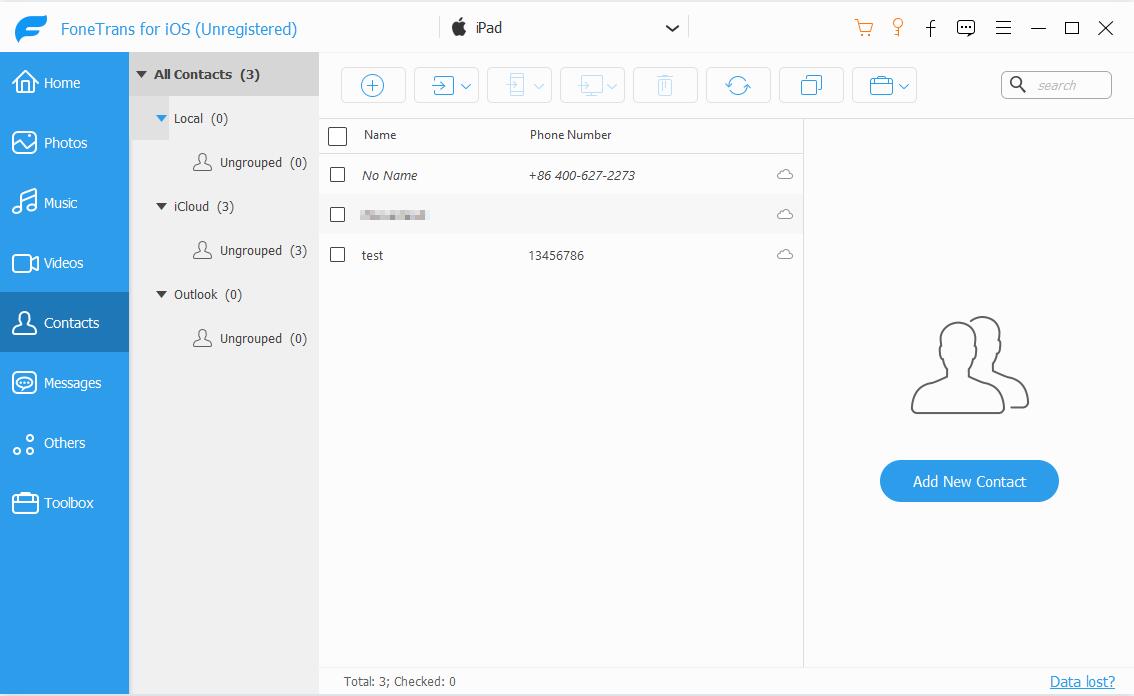
Passo 3 È possibile visualizzare le informazioni di base nella finestra a destra. In questa sezione, puoi anche modificare i tuoi contatti iPhone come aggiungere o eliminare informazioni e creare gruppi di contatti iPhone.

Passo 4 Selezionare i contatti necessari o tutti i contatti e fare clic Export / Import - Esporta contatti selezionati - al file vCard (puoi scegliere qualsiasi formato tu voglia qui). Successivamente, ti verrà chiesto di selezionare una posizione per i contatti selezionati sul tuo computer. Clic OK per completare l'intero processo.

Noterai che usando questo metodo, puoi esportare selettivamente i tuoi contatti iPhone su PC o Mac (se sei un utente Mac, scarica il programma con il link fornito che è compatibile con Mac ma l'operazione è simile). Inoltre scoprirai che puoi importare anche i contatti da Outlook, Gmail e CSV sul tuo iPhone.
Oltre ai contatti, puoi trasferire altri file tra cui foto, SMS e altri file multimediali ecc. tra dispositivo iOS e computer. Non preoccuparti che i tuoi contatti scompaiano sul tuo iPhone dopo averli trasferiti sul computer con FoneTrans, sono ancora memorizzati in modo sicuro sul tuo telefono.
